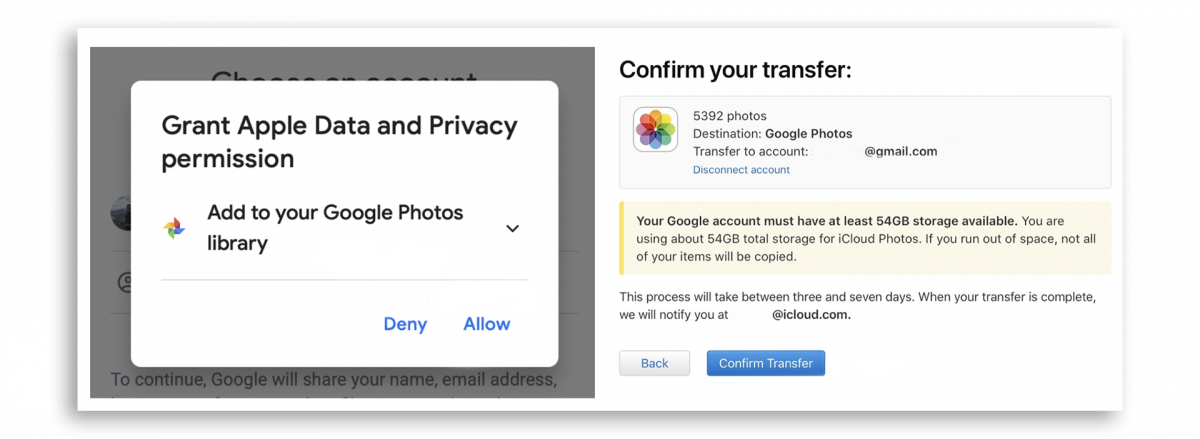蘋果與 Google 都有提供使用者免費與付費的相簿空間可以使用,最近蘋果為 iCloud 照片圖庫加入了新的功能,讓使用者可以將照片複製一份到 Google 相簿中,做更完整的備份,來看看要怎麼使用吧!
|iCloud 照片轉移至 Google 教學
如果要將 iCloud 照片轉移至 Google 照片,你必須要先確認以下幾個條件
- 你的照片和影片目前存在 iCloud 照片中
- 你的 Apple ID 有開啟雙重身份驗證登入
- 確認你的 Google 帳號內有足夠的儲存空間來完成轉移
iCloud 照片轉移第 1 步:登入「資料與隱私權」頁面
在 資料與隱私權 頁面中你可以執行所有能夠管理帳號的工作,包含了「取得資料拷貝」、「移轉資料」「更正資料」、「暫停帳號」,甚至是「刪除帳號」。我們這次要使用的就是其中的「移轉資料」功能。
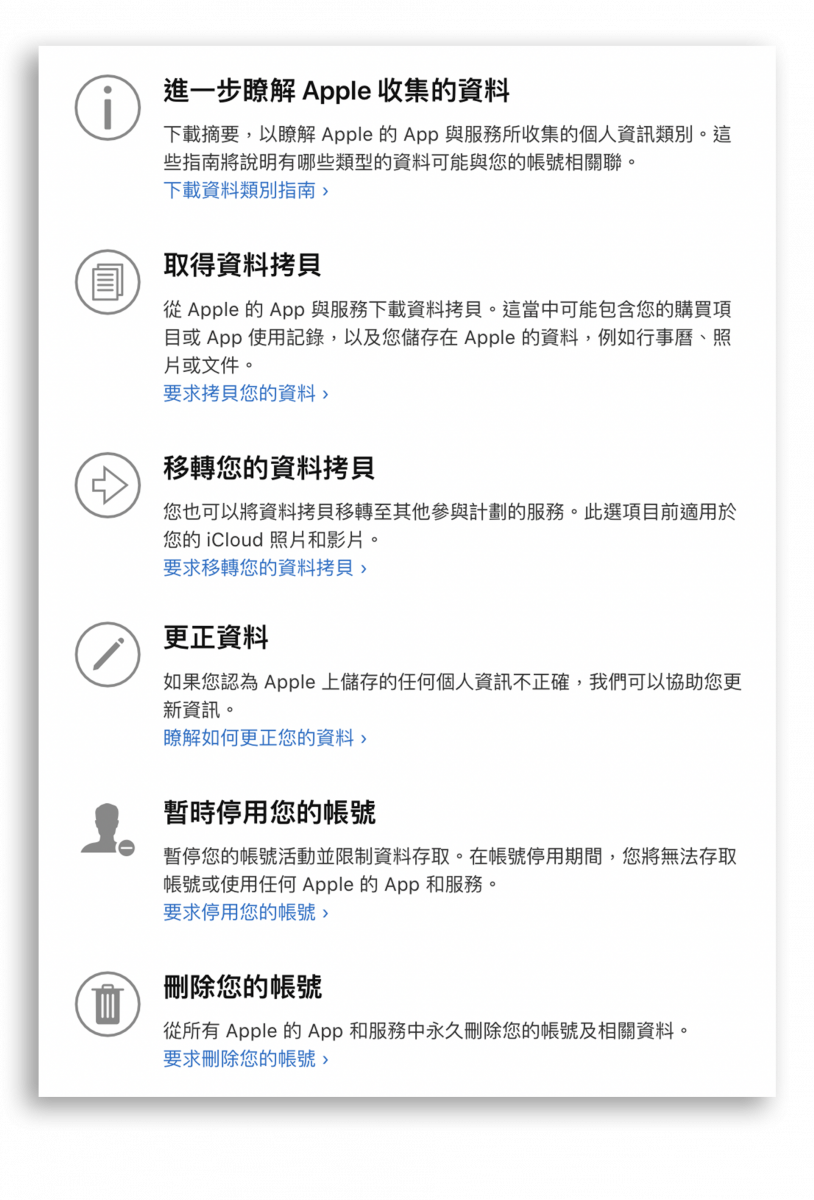
iCloud 照片轉移第 2 步:選擇備份的目的地
這邊要先說一下,本來我想測試一次然後順便跟大家分享,但是發現台灣的 Apple ID 帳號目前無法使用「移轉您的資料拷貝」這個功能,在上述的頁面也不會看到這個選項,而我這邊美國的帳號可以看到這個功能,但因為這個帳號並未使用 iCloud 照片圖庫,所以也無法完成之後的步驟。
這邊我就只好使用網路上的圖片來跟大家解釋。
在「移轉資料」的功能裡,選擇你想要移轉的目的地,也就是 Google Photo,目前也只有這個可以選擇,但是看這樣的設計方式,未來可能還會再增加更多合作的選項;下方可以選擇你要轉移的項目,有照片和影片,並會列出所有可轉移的數量。
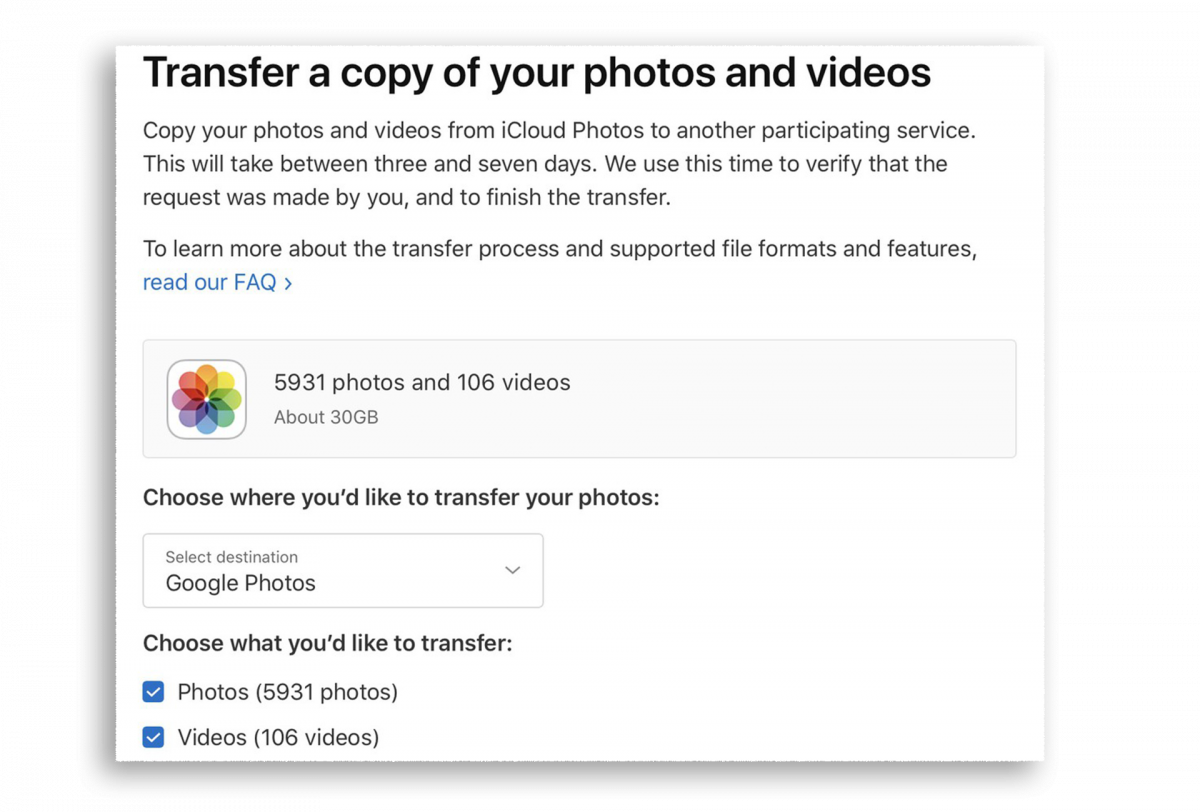
iCloud 照片轉移第 3 步:登入你的 Google 帳號並授權
接著會需要登入你的 Google 帳號,以授權 Apple 來取得你 Google 帳號中的存取權限,才能將照片丟過去。 系統最後會顯示相關的資訊,包含你的 Google 空間不夠也都會提醒你可能無法所有的照片都傳過去,若是接受就可以按下確認,開始傳輸。
根據蘋果提供的資訊,整個傳輸的過程會需要花上 3 至 7 天的時間,視你的照片與影片的多寡與大小而定。
|所有資料都可以傳過去嗎?
如果你是用 iPhone 手機拍照後丟到 iCloud 照片圖庫上的話,每張照片都會帶有 Meta 資料,包含什麼手機拍的、光圈、快門、地點、時間….等資料,但將照片利用上述的方式由 iCloud 傳到 Google 照片的話,可能會有部分資訊遺失。
還有就是在 iCloud 照片圖庫會幫我們保留編輯前的照片版本,但傳輸過去的資料不會包含原始的照片版本,只會傳輸我們編輯過後最新的照片版本。傳過去的照片若原本是有存在相簿的,那麼在 Google 中也會自動建立相簿並存放該照片,但 Google 相簿的每一本容量上限為 2,000 張照片。但影片不會存在相簿中,只會單獨的出現在所有項目內。
轉移過去的照片與影片都將以「Copy of」的字樣開頭。
更新 (03/04)
根據我們求證 Apple 客服,他們表示如果在頁面中沒有看到該選項的話,就表示台灣還沒有開放使用這個功能,目前他們也沒有消息告知何時會開放。
延伸閱讀》
如何在兩個 Google 帳號間搬移雲端硬碟檔案?教你不用外掛也能幫檔案搬家的方法
如何一鍵匯出 Google 帳戶內所有資料,包含 Map 資料、Gmail、聯絡人,甚至YouTube 瀏覽紀錄都可以
Google 教育帳號將取消無空間上限,未來限制 100TB,準備搬家吧!